Vi som använder Android-enheter undrar ofta om det finns något vår enhet inte klarar av. Från att automatisera uppgifter med Tasker till att leka med Linux-kommandon via ADB, verkar allt vara inom räckhåll. Jag var dock lite tveksam till om det faktiskt var möjligt att installera samma applikation två gånger på min Android-telefon.
Denna skepticism försvann snabbt. Det finns faktiskt många situationer där man kan ha nytta av att installera en app två gånger. Ett bra exempel är sociala medie-appar, där man kanske vill ha ett konto för professionellt bruk och ett annat för personligt. Allt detta är fullt möjligt om du har en Android-smarttelefon.
Tidigare var detta möjligt endast om telefonen var ”rootad”. Men många användare föredrar att inte roota sina enheter. För att hjälpa dessa användare undersökte jag saken närmare och hittade två metoder för att installera samma applikation två gånger på en Android-enhet.
Metoder för att installera samma applikation två gånger på Android
Metod 1: Använd appen Parallel Space
Här är vad du behöver för att använda Parallel Space:
- Tillräckligt med ledigt utrymme på din enhet.
- Appen Parallel Space.
- Applikationen du vill klona måste redan vara installerad.
- En Android-enhet med Android 4.0 eller senare.
- Ingen root krävs.
Följ dessa steg för att installera en app två gånger med Parallel Space:
Steg 1. Ladda först ner appen Parallel Space genom att klicka på följande länk till Google Play Butik.
Steg 2. Installationen sker automatiskt via Google Play Butik.
Steg 3. Öppna appen när installationen är klar.
Steg 4. Du kommer att se ett ”+”-tecken på startskärmen i Parallel Space.
Steg 5. Tryck på ”+”-tecknet.
Steg 6. Nu visas en lista över applikationer.
Steg 7. Dessa appar är de som redan finns installerade på din enhet.
Steg 8. Klicka på applikationen du vill klona eller installera två gånger.
Steg 9. Den valda appen visas nu på Parallel Space-startskärmen.
Steg 10. Tryck på den och logga in med ett annat konto. 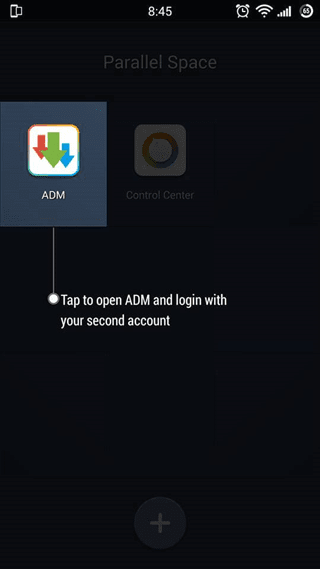
Steg 11. Nu kommer den andra instansen av applikationen att installeras. 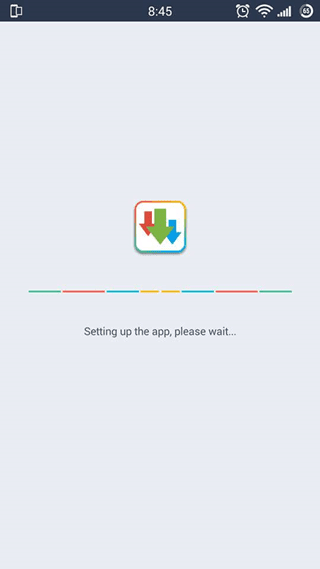
Steg 12. Nu har du samma applikation installerad två gånger på din smartphone.
Steg 13. En version kan du öppna från app-lådan, och den andra genom appen Parallel Space.
Steg 14. Du har nu lyckats installera samma applikation två gånger på din Android.
Metod 2: Använd Apk Editor
Du behöver följande för att använda Apk Editor:
- Tillräckligt med ledigt lagringsutrymme på din telefon.
- Appen Apk Editor.
- Appen Apk Editor Patch.
- Apk-filen för appen du vill klona.
Eftersom dessa applikationer inte finns tillgängliga i Play Butik, måste du tillåta installation av appar från okända källor. Om du inte vet hur man gör, följ stegen:
- Gå till Inställningar.
- Öppna Säkerhet.
- Aktivera alternativet ”Okända källor”.
Följ dessa steg för att installera en app två gånger med Apk Editor:
Steg 1. Ladda ner Apk Editor-appen via följande länk.
Steg 2. Installera och öppna Apk Editor-appen.
Steg 3. Titta runt i appen. Stäng den sedan.
Steg 4. Ladda ner Apk Editor Patch apk-filen från den här länken.
Steg 5. Installera Apk Editor Patch. Den kommer att fråga om du vill ersätta den tidigare versionen, vilket du ska tillåta. 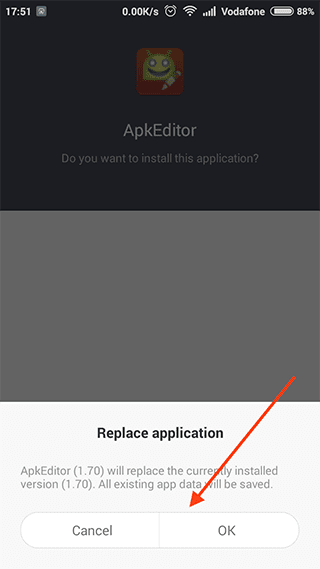
Steg 6. Placera apk-filen för appen du vill klona i telefonens lagring.
Steg 7. Öppna Apk Editor-appen.
Steg 8. Leta upp apk-filen för appen du vill installera två gånger. 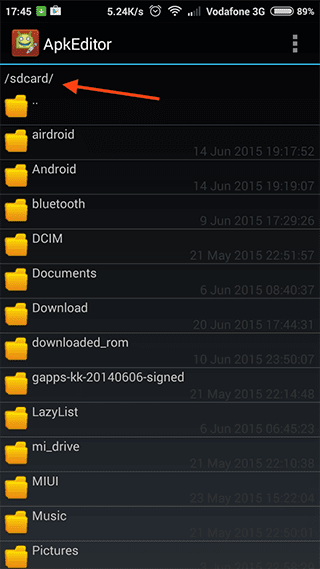
Steg 9. Hittat den? Bra!
Steg 10. Tryck länge på appens namn, så visas en lista med alternativ.
Steg 11. Klicka på ”Clone”. 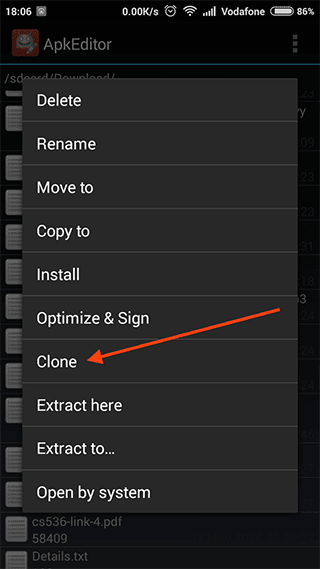
Steg 12. Döp nu den klonade versionens apk-fil. Ge den vilket namn som helst och tryck på ”Ok”. Det kan ta en liten stund, men det är värt att vänta.
Steg 13. Öppna filhanteraren, hitta den klonade apk-filen och installera den.
Du har nu lyckats installera samma applikation två gånger.
Sammanfattningsvis hoppas vi att denna enkla guide om hur du installerar samma applikation två gånger på en Android-enhet varit till hjälp. Om du har frågor eller behöver mer hjälp, lämna gärna en kommentar nedan. Vi tar också gärna emot feedback på den här artikeln.